Googleフォームでお問い合わせフォームを作成する手順について紹介します。
目次
名前の項目を作る
まずは、Googleフォームのサイトを開き、「Googleフォームを使う」をクリックします。
すると画面が切り替わりますので、右上に表示される「新しいフォームを作成」をクリックします。
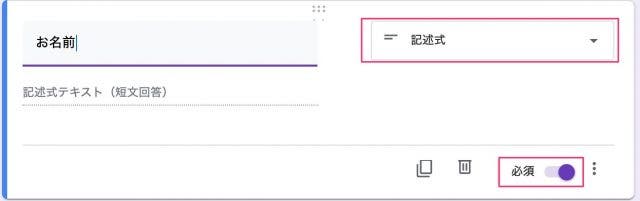
すると「無題にフォーム」が表示されます。この画面でお問い合わせフォームを作っていきます。まずは、名前の項目です。画面右上で「記述式」を選択し、その横も入力場所に「お名前」と入力します。
最後に右下にある「必須」を選択すれば完了です。
メールアドレスの項目を作る
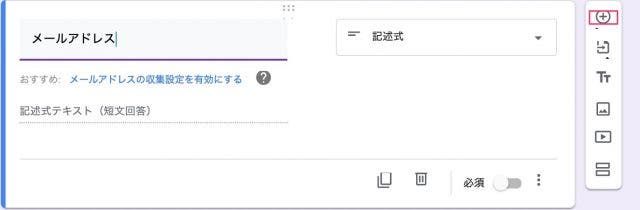
次にメールアドレスの項目です。名前の項目画面右端にある、一番上の「+」ボタンを押します。
これは、追加ボタンですので、項目を作り終わる際は次の項目作りのために必ず押しましょう。
メールアドレス項目も名前の項目作りとやり方は同じです。画面右上で「記述式」を選択し、その横の入力場所に「メールアドレス」と入力。そして最後に、右下にある「必須」を選択すれば完了です。
題名の項目を作る
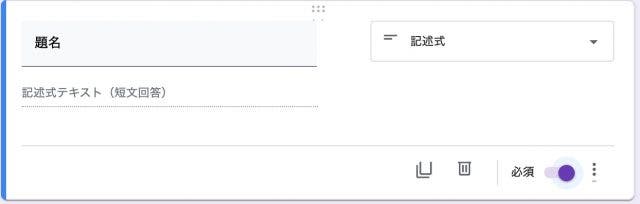
続いて題名の項目です。題名の項目も上記2点とほぼ同じ。
画面右上で「記述式」を選択し、その横の入力場所に「題名」と入力します。
メッセージ本文の項目を作る
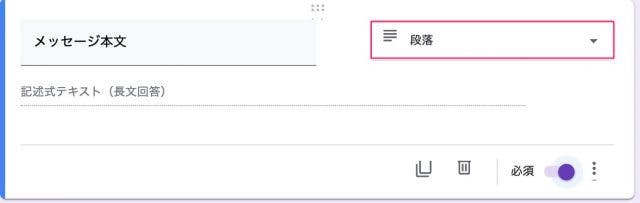
メッセージ本文の項目も、上記とほぼ変わりません。が、画面右上は「記述式」ではなく「段落」を選択します。後は、「メッセージ本文」と入力します。
フォームのタイトルを入力する
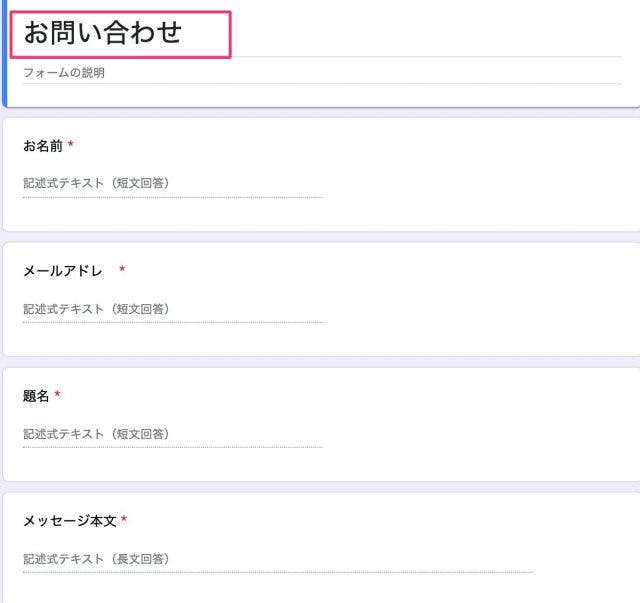
項目が全て完了したら、フォームのタイトルを入力します。
ページの一番上にある「無題のフォーム」をクリックすると文字が入力できます。分かりやすいように「お問い合わせ」と入力しておきましょう。
WordPressに貼り付ける
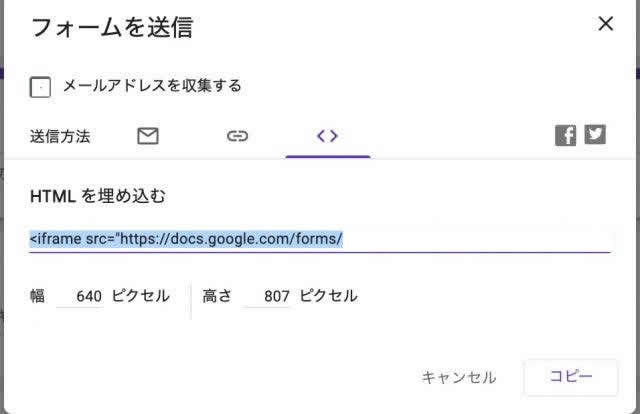
お問い合わせフォームのタイトルを入力したら、右上にある「送信」ボタンを押します。
すると「フォームを送信」という画面が表示されますので、送信方法です「<>」(HTML形式)を選択します。サイズはそのままでも構いません。最後に「コピー」をクリックします。
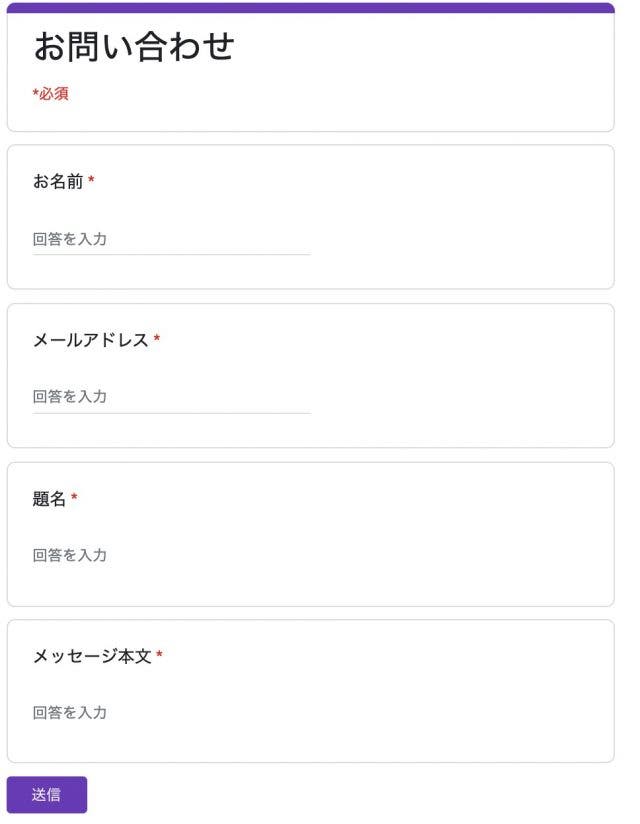
そして、WordPressの管理画面を開いて、左のメニューのタグから「固定ページ」を選択。
「ページを作る項目」に「contact」と入力して「ページを作る」をクリックします。その後、HTML編集にて先ほどコピーしたコードを貼り付ければ完了となります。